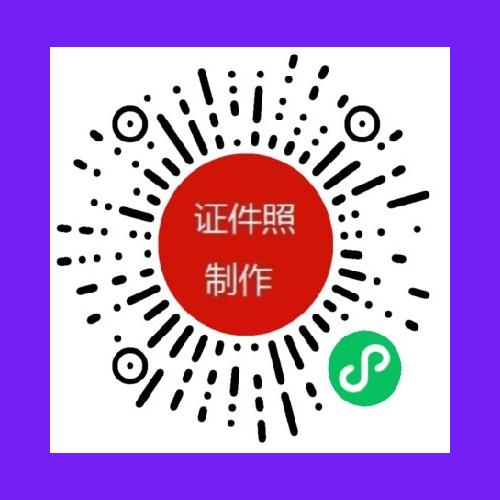证件照如何制作不想去照相馆进行制作的保存与分享按钮(组图)
帮助中心
207次
有的时候我们不想去照相馆进行制作证件照,那么我们应该怎样自己制作呢,下面小编就告诉大家
具体如下:
1.首先我们需要照一张自己的照片,照片最好是跟证件照要求一样,使用一个纯色的背景,照相时保持直立耳朵和额头都要露出来
2. 然后我们将照出来的照片保存在电脑上,接下来在电脑桌面上找到美图秀秀图标,然后点击打开美图秀秀,进入美图秀秀软件之后上传照片,然后在左侧的菜单栏中找到抠图笔
3. 点击抠图笔之后我们再弹出的菜单中选择手动抠图
4.接下来我们在我们照片的人像上找到一个起点,放大照片证件照如何制作,开始精细的抠图,如果想要调整位置就可以在照片右下角的小窗中进行
5.将我们的人像抠出来之后,我们点击软件界面底部的保存按钮
6. 然后我们点击界面右上角的背景设置选项
7. 然后在弹出的颜色板中,进行选择颜色
8由于我们是制作证件照,所以我们需要在颜色板中二rgu3个选项右侧输入零,一百二十五,二百五十五证件照如何制作,然后就可以得到证件照要求的蓝色背景
9.接下来我们需要调整抠下来的人像,将人像平均放置在背景中
10.背景设置完成之后,我们在照片的右上角找到尺寸选项,进行设置尺寸,证件照的尺寸为一寸或者两寸,设置完成之后点击窗口下方的应用按钮
11.然后我们的证件照就制作完成,点击软件右上角的保存与分享按钮
12.接下来在再弹出来的保存与分享窗口中,进行照片的保存设置,设置照片的画质和大小,还有文件的保存位置
13.接下来在保存的文件夹中就可以找到我们制作完成的证件照了